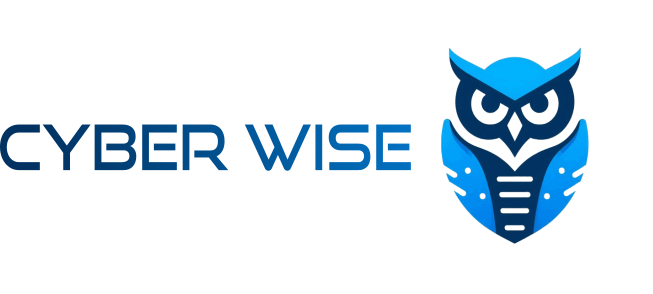حل مشكلة pip2 pip pip3
تثبيت pip بعد حذفهفي بعض الأحيان قد تحتاج إلى إعادة تثبيت pip بعد حذفه عن طريق الخطأ أو لأسباب أخرى. في هذا الشرح، سأقدم لك كيفية تثبيت pip مرة أخرى بسهولة.
ما هو pip؟
قبل أن نبدأ في شرح كيفية تثبيت pip، دعنا نلقي نظرة سريعة على ما هو pip بالضبط. pip هي أداة في Python مسؤولة عن تثبيت المكتبات وإدارة الحزم. وهي تشبه في كثير من الجوانب أدوات إدارة الحزم الأخرى مثل pkg و apt في نظام Linux، حيث تقوم جميعها بنفس الوظيفة الأساسية.
كيفية تثبيت pip بسهولة
1. تأكد من حذف pip بالفعل: قبل البدء في عملية إعادة تثبيت pip، تأكد من أنه قد تم حذفه بالفعل. يمكنك فحص ذلك عن طريق كتابة الأمر "pip" في نافذة الأوامر أو الطرفية. إذا كان pip قد حذف بشكل صحيح، ستظهر رسالة خطأ تشير إلى عدم وجود الأمر.
2. تحميل ملف التثبيت: ابدأ عملية إعادة التثبيت بتحميل ملف التثبيت المناسب لنظام التشغيل الخاص بك. يمكنك العثور على ملفات التثبيت على موقع https://pip.pypa.io/en/stable/installation/.
3. تشغيل ملف التثبيت: بعد تحميل ملف التثبيت، انتقل إلى المسار الذي تم تحميله فيه وافتح نافذة الأوامر أو الطرفية. ثم اكتب الأمر التالي:
python get-pip.py
سيقوم هذا الأمر بتشغيل ملف التثبيت وإعادة تثبيت pip على جهازك.
4. التحقق من التثبيت: بمجرد اكتمال عملية التثبيت، يمكنك التحقق من ذلك عن طريق كتابة الأمر "pip --version" في نافذة الأوامر أو الطرفية. إذا كان pip قد تم تثبيته بنجاح، ستظهر إصدارته ومعلومات حوله.
خلاصة
إعادة تثبيت pip بعد حذفه ليست عملية معقدة، ويمكنك اتباع الخطوات المذكورة أعلاه لإعادة تثبيته بسهولة. ولا تنسى دائمًا التحقق من صحة ملف requirements.txt قبل تثبيت الحزم به، والتأكد من أنها مناسبة لجهازك قبل تثبيتها يدويًا.
إذا واجهت مشكلة اترك تعليقا